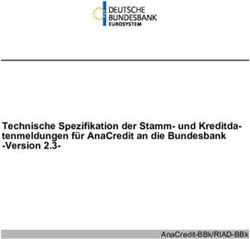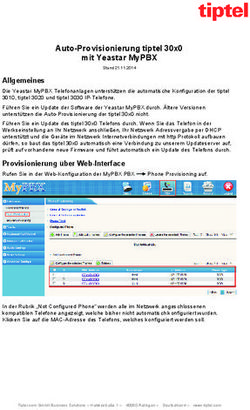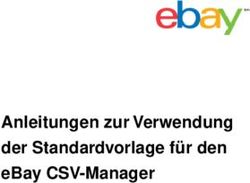ANLEITUNG PHP-SCRIPT FÜR DA-FORMMAKER - DUNKEL & IWER GBR
←
→
Transkription von Seiteninhalten
Wenn Ihr Browser die Seite nicht korrekt rendert, bitte, lesen Sie den Inhalt der Seite unten
Inhaltsverzeichnis
1 Schnellinstallation 2
2 Allgemeines 2
2.1 Über dieses Dokument . . . . . . . . . . . . . . . . . . . . . . . . . 2
2.2 Copyright . . . . . . . . . . . . . . . . . . . . . . . . . . . . . . . . 2
2.3 Kontakt . . . . . . . . . . . . . . . . . . . . . . . . . . . . . . . . . 2
3 Lizenzbestimmungen 2
3.1 Lizenz . . . . . . . . . . . . . . . . . . . . . . . . . . . . . . . . . . 2
3.2 Beschränkte Gewährleistung . . . . . . . . . . . . . . . . . . . . . . 3
4 Informationen zum Script 3
4.1 Eigenschaften des Scriptes . . . . . . . . . . . . . . . . . . . . . . . 3
4.2 Systemvoraussetzungen . . . . . . . . . . . . . . . . . . . . . . . . . 3
5 Installation und Konfiguration 4
5.1 PHP-Script . . . . . . . . . . . . . . . . . . . . . . . . . . . . . . . 4
5.2 Konfiguration des Scriptes . . . . . . . . . . . . . . . . . . . . . . . 4
5.3 Einrichtung der MySQL-Tabellen . . . . . . . . . . . . . . . . . . . 4
5.3.1 Einrichtung mit dem Installationsscript . . . . . . . . . . . . 4
5.3.2 Einrichtung mit phpMyAdmin . . . . . . . . . . . . . . . . . 5
5.3.3 Konfiguration der Datenbank . . . . . . . . . . . . . . . . . . 6
5.4 Installation . . . . . . . . . . . . . . . . . . . . . . . . . . . . . . . 6
6 Update des Scriptes 7
7 Nutzung des Scriptes im DA-FormMaker 8
8 Abschluss 8
11 Schnellinstallation
Für alle die das Script schnell installieren wollen und über Kenntnisse zur
Scriptinstallation verfügen:
• Dateien entpacken, wenn Sie diese Anleitung lesen, bereits erledigt
• config.php mit einem Texteditor bearbeiten und Einstellungen vornehmen
• Dateien auf Webspace kopieren
• Datenbank einrichten, für Captcha und IP-Sperre (tabelle.sql einspielen oder
sqlinstall.php im Browser aufrufen)
• Fertig!
2 Allgemeines
2.1 Über dieses Dokument
Dieses Dokument beschreibt Funktion und Installation des PHP-Scriptes für die Soft-
ware DA-FormMaker. Lesen Sie sich die Dokumentation sorgfältig durch, um die ord-
nungsgemäße Funktion des Scriptes zu gewährleisten. Dieses Script dient der Über-
mittlung und Verarbeitung der Formulardaten.
2.2 Copyright
Copyright Dunkel & Iwer GbR
Alle Rechte vorbehalten. Kein Teil des Werkes darf in irgendeiner Form (Druck, Foto-
kopie, oder in einem anderen Verfahren) ohne Genehmigung der Dunkel & Iwer GbR
reproduziert oder unter Verwendung elektronischer Systeme verarbeitet, vervielfältigt
oder verbreitet werden.
2.3 Kontakt
Dunkel & Iwer GbR
Uhlandstr. 12
D-87600 Kaufbeuren
Homepage: www.DA-Software.de
E-Mail: andy.dunkel@ekiwi.de
3 Lizenzbestimmungen
3.1 Lizenz
Für die kostenfreie Nutzung des Scripts müssen Sie rechtmäßiger Lizenznehmer der
Software DA-FormMaker sein. Durch den Einsatz des Scriptes erklären Sie mit den
Lizenzbestimmungen einverstanden zu sein. Die Version dieses Scriptes (Einzellizenz)
2darf auf beliebig vielen Servern installiert werden. Eine Weitergabe des Scriptes an
Kunden und Installation des Scriptes auf Servern von Kunden, bzw. anderen Personen
ist zulässig. Sie können das Script auf eigene Gefahr hin entsprechend Ihren Wünschen
anpassen, sowie Dritte mit der Änderung des Scripts beauftragen.
Bei einem Verstoß gegen diesen Lizenzvertrag kann durch die Firma Dunkel & Iwer
GbR oder deren Beauftragten die erworbene Lizenz jederzeit zurückgezogen und für
nichtig erklärt werden, es werden keinerlei geleisteten Zahlungen für erworbene Li-
zenzen erstattet. Das Script und die dazugehörenden Dateien werden ohne Funktions-
garantie für die im Umfeld verwendete Hardware oder Software verkauft. Das Risi-
ko der Benutzung des Scriptes obliegt dem Lizenznehmer, jegliche Erstattungen im
Rechtsfall erstrecken sich maximal auf den Kaufpreis der Lizenz. Die Lizenz ist zeit-
lich unbegrenzt nutzbar.
3.2 Beschränkte Gewährleistung
Wir versuchen, die Software/Scripte so fehlerfrei wie möglich zu halten. Keine Soft-
ware/Script ist fehlerfrei, und die Anzahl der Fehler steigt mit der Komplexität des
Programms. Deshalb können wir keine Gewähr dafür übernehmen, dass diese Soft-
ware/dieses Script in jeder Umgebung, auf jedem Rechner/Server, und mit jeglichen
anderen Anwendungen zusammen fehlerfrei läuft. Jegliche Haftung für direkte wie
indirekte Schäden wird hiermit ausgeschlossen, soweit dies gesetzlich zulässig ist. In
jedem Fall jedoch ist die Haftung beschränkt auf die Lizenzgebühr. Testen Sie dieses
Programm mit unkritischen Daten, für Schäden an Daten wird keinerlei Haftung über-
nommen. Jegliche Fehlerbeschreibung wird gerne entgegengenommen, jedoch können
wir keine Garantie geben, dass alle Fehler behoben werden können.
4 Informationen zum Script
4.1 Eigenschaften des Scriptes
Das "PHP-Script für den DA-FormMaker" dient der Übermittlung von Formularen
die mit dem DA-FormMaker erstellt wurden. Bitte setzen Sie immer die für die je-
weilige Version des DA-FormMaker auch die passende Version des Scriptes ein. Die
jeweils passende Version trägt dieselbe Versionsnummer wie der DA-FormMaker.
Nur die jeweils passende Scriptversion unterstützt alle Funktionen des DA-FormMaker.
4.2 Systemvoraussetzungen
• PHP ab Version 4.3
• MySQL Datenbank
• GD-Version 2.0 mit Freetype für Captcha-Funktion
35 Installation und Konfiguration
5.1 PHP-Script
Das Script ist in der Datei "formmail.php" enthalten. In der "mail.htt" ist der Text
enthalten, welcher bei jedem über dieses Script versendeten Formular, an den Anfang
der E-Mail gehängt wird. So können Sie diesen Platz, z.B. für Werbung nutzen. Die
Datei "mail.htt" kann mit einem beliebigen Texteditor bearbeitet werden.
Der Inhalt der Datei "trail.htt" wird am Ende der übermittelten E-Mail gehängt.
Die Datei "mail.htm" enthält die Vorlage für den Versand im HTML-Format. Diese
kann mit einem HTML Editor Ihren Wünschen angepasst werden. Bitte löschen Sie
nicht die Platzhalter, welche mit "#" (z.B. #PLACEHOLDER#) da dies die Funkti-
on beeinträchtigen würde. Sie können die Platzhalter natürlich auch an anderer Stelle
einfügen.
5.2 Konfiguration des Scriptes
Die Konfiguration des Scriptes wird in der Datei "config.php" vorgenommen. Bearbei-
ten Sie diese Datei mit einem beliebigen Texteditor.
Die einzelnen Optionen die einstellbar sind, sind in der Datei selbst kommentiert. Da-
her verzichten wir hier auf eine ausführliche Erklärung.
5.3 Einrichtung der MySQL-Tabellen
Wenn Sie die IP-Sperre des Scriptes verwenden wollen, so müssen Sie folgenden
Schritte zur Einrichtung der MySQL-Tabellen für die IP-Sperre ausführen. Die Tabel-
lendefinition befindet sich in der Datei "tabelle.sql" des Scriptes. Es stehen zwei ver-
schiedene Möglichkeiten zur Einrichtung der MySQL-Tabellen zur Verfügung, zum
einen über phpMyAdmin oder über das mitgelieferte Installationsscript.
5.3.1 Einrichtung mit dem Installationsscript
Der einfachste Weg zur Installation der MySQL-Tabellen ist die Verwendung des im
Script enthaltenen Installationsscriptes. Nachdem Sie alle Dateien des Scriptes auf Ih-
ren Webspace kopiert haben, rufen Sie die Datei "sqlinstall.php" des Scriptes mit Ihrem
Browser auf.
4Tragen Sie in die Eingabefelder die Zugangsdaten für Ihre MySQL-Datenbank ein und
drücken Sie anschließend auf den Button "Tabellen installieren". Sofern die Tabellen
erfolgreich angelegt werden konnten erscheint eine entsprechende Meldung.
Tritt eine Fehlermeldung auf, so prüfen Sie die Zugangsdaten für die Datenbank auf
Korrektheit.
Hinweis: Aus Sicherheitsgründen sollten Sie die Installationsdatei "sqlinstall.php"
nach dem Einrichten der Tabellen vom Webserver löschen.
Fahren Sie nun mit der Konfiguration der Datenbank fort (siehe 5.3.3).
5.3.2 Einrichtung mit phpMyAdmin
Loggen Sie sich in "phpMyAdmin" auf Ihrem Webserver ein und wählen Sie die ge-
wünschte Datenbank aus, in welcher Sie die Tabelle anlegen wollen.
Klicken Sie dort auf den Button "SQL", es erscheint der SQL-Dialog. In diesem wäh-
len Sie im unteren Teil die Datei "tabelle.sql" auf Ihrer Festplatte aus.
5Bestätigen Sie anschließend mit "GO". Die Tabelle wird nun angelegt. Es sollte die
Meldung: "Your SQL-query has been executed successfully" erscheinen.
5.3.3 Konfiguration der Datenbank
Nach der Einrichtung der Datenbanktabellen müssen Sie nun noch die MySQL-Zugangsdaten
in die Datei "config.php" eintragen. Öffnen Sie diese mit einem Texteditor und tragen
Sie die Zugangsdaten für Ihre MySQL-Datenbank ein:
//Datenbankzugriffsvariablen
$dbname="formmail"; //Datenbankname
$dbhost="localhost"; //Datenbankserver
$dbuser="root"; //Benutzername für Datenbank
$dbpass="pass"; //Datenbank-Passwort
Die Einrichtung der MySQL Datenbank ist damit abgeschlossen!
5.4 Installation
Nachdem Sie alle Dateien entpackt haben und die Schritte der Konfiguration durchge-
führt haben, übertragen Sie alle Dateien, bis auf diese Anleitung auf Ihren Webspace.
Belassen Sie die jeweils ältere Version des Scriptes auf Ihrem Webspace, falls andere
Formulare diese Version noch nutzen.
Für den Datei-Upload von Formularen wird das Verzeichnis "filetemp" benötigt. In
dieses werden beim Upload von Dateien, die Dateien temporär zwischengespeichert
und nach dem Versand der E-Mail sofort wieder gelöscht.
Für die korrekte Funktion, müssen Sie diesem Verzeichnis die Datei-Attribute "777"
zuweisen:
6Sofern Sie das Script auf einem Windows-Webserver einsetzen, so stellen Sie sicher,
dass Standardbenutzer des IIS (IWEB_USER) Schreibrechte auf dieses Verzeichnis
hat.
Das Verzeichnis "filetemp" ist aus Sicherheitsgründen mit einer ".htaccess" Datei aus-
gestattet, dies verhindert bei Apache-Webservern, dass auf Dateien in diesem Ordner
über das Internet zugegriffen werden kann.
Sofern Sie das Script mit einer anderen Webserversoftware benutzen wollen, so stellen
Sie sicher, dass nur der Webserver intern auf dieses Verzeichnis zugreifen kann. Zugriff
von extern sollte gesperrt sein.
6 Update des Scriptes
Sollten Sie von einer alten Version des Scriptes updaten, so können Sie die Konfigu-
ration des Scripts und Einrichtung der MySQL-Tabellen überspringen. Legen Sie für
das Update ein neues Verzeichnis auf Ihrem Webspace an und kopieren Sie alle Da-
teien auf Ihre Websapce. Damit alte Formulare problemlos weiterfunktionieren, ist die
folgende Verzeichnisstruktur empfohlen:
Richten Sie nun noch die Konfiguration in der Datei "config.php" ein. In der Regel
kann diese einfach übernommen werden. Anschließend ist Ihr Formmail-Script ein-
satzbereit.
77 Nutzung des Scriptes im DA-FormMaker
Um den FormMailer im DA-FormMaker nutzen zu können, müssen Sie diesen unter
den FormMailer Einstellungen eintragen.
8 Abschluss
Gratulation, mit den durchgeführten Schritten haben Sie das Script auf Ihrem Web-
space installiert. Sollten Probleme oder Fragen bei der Installation auftreten, können
Sie uns jederzeit per E-Mail kontaktieren.
8Sie können auch lesen